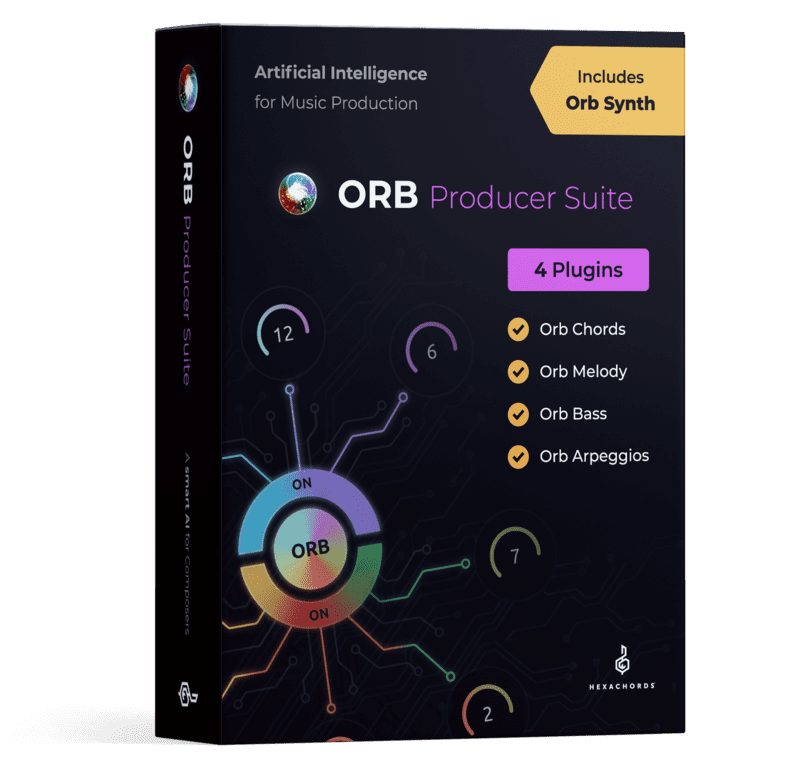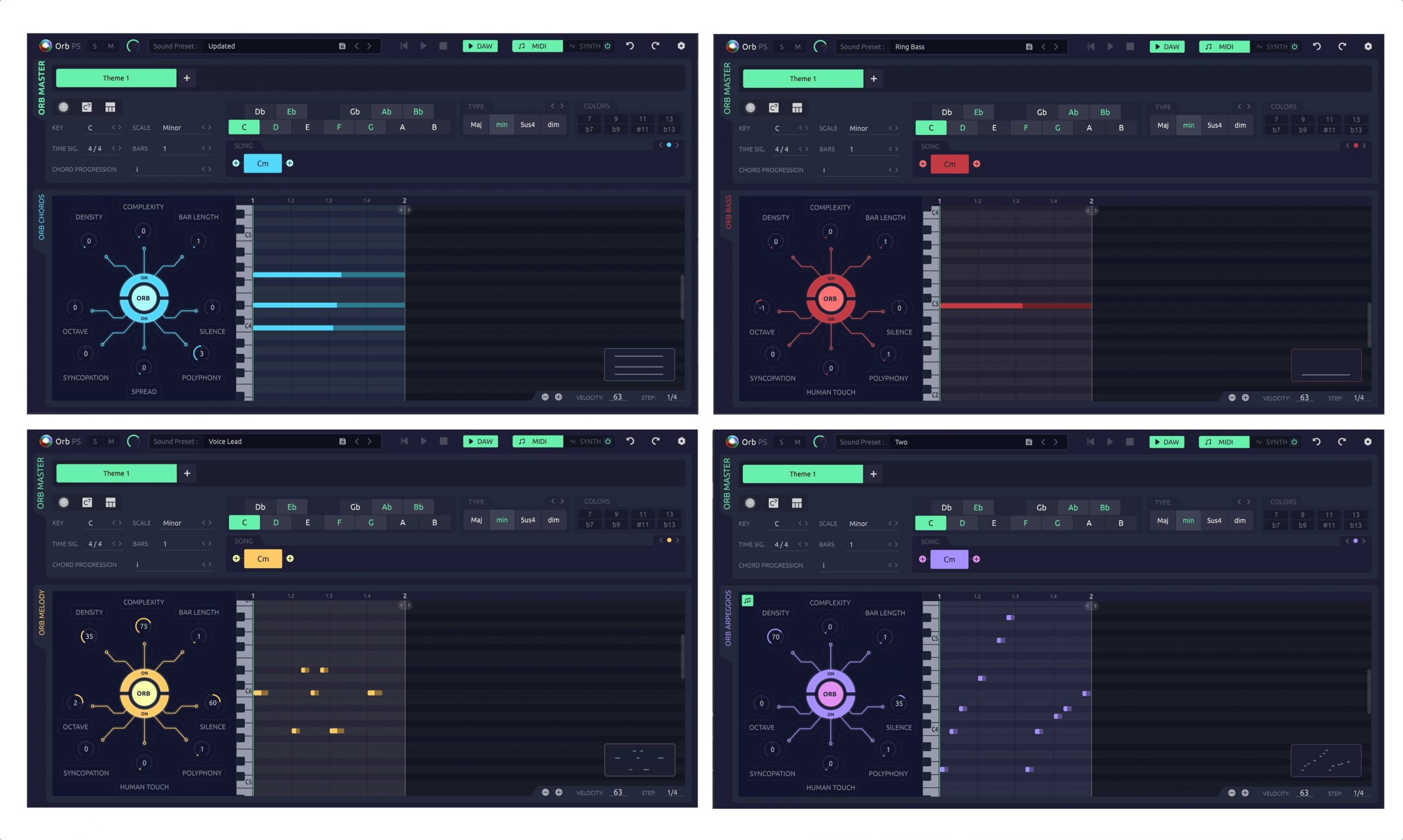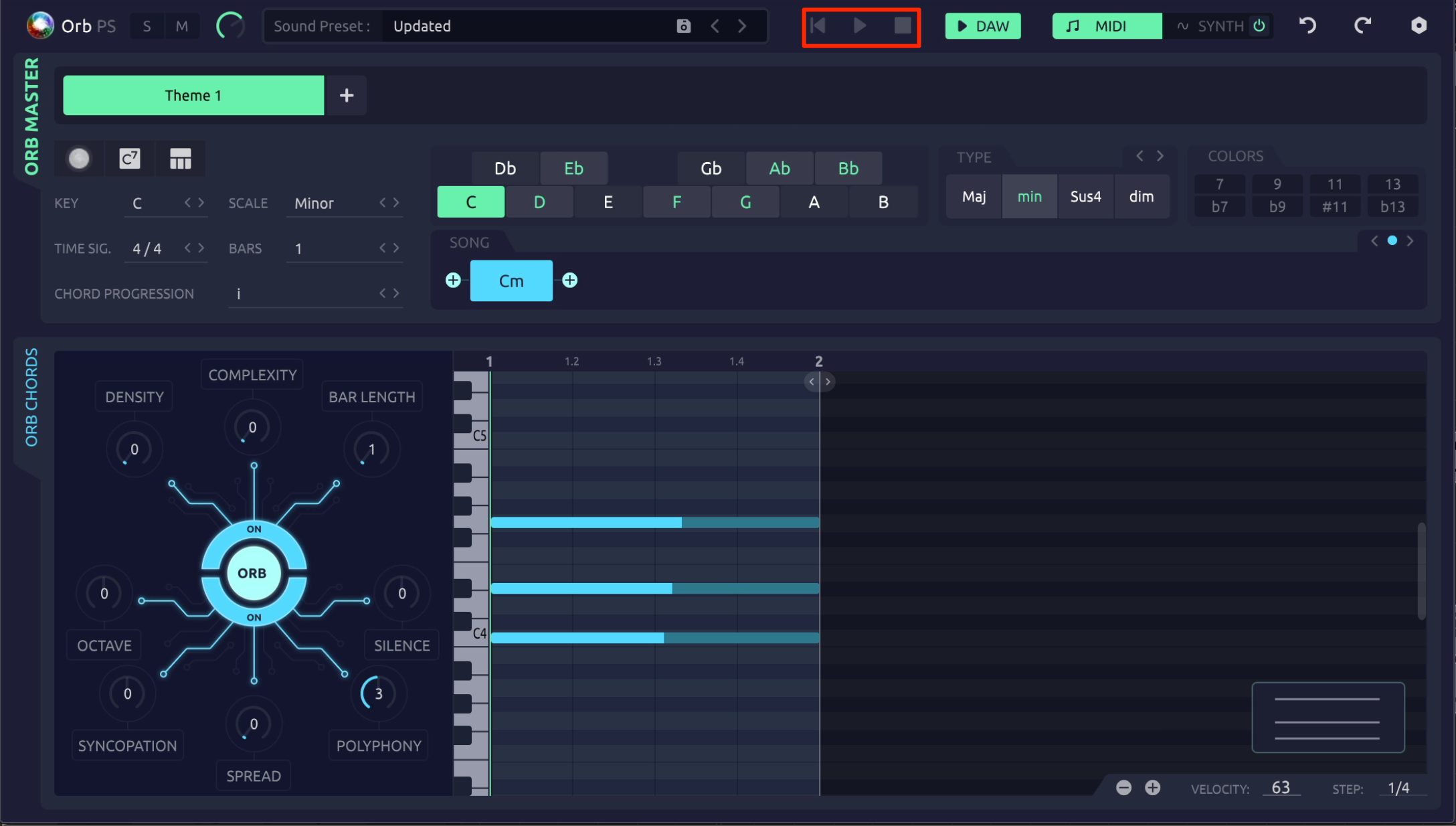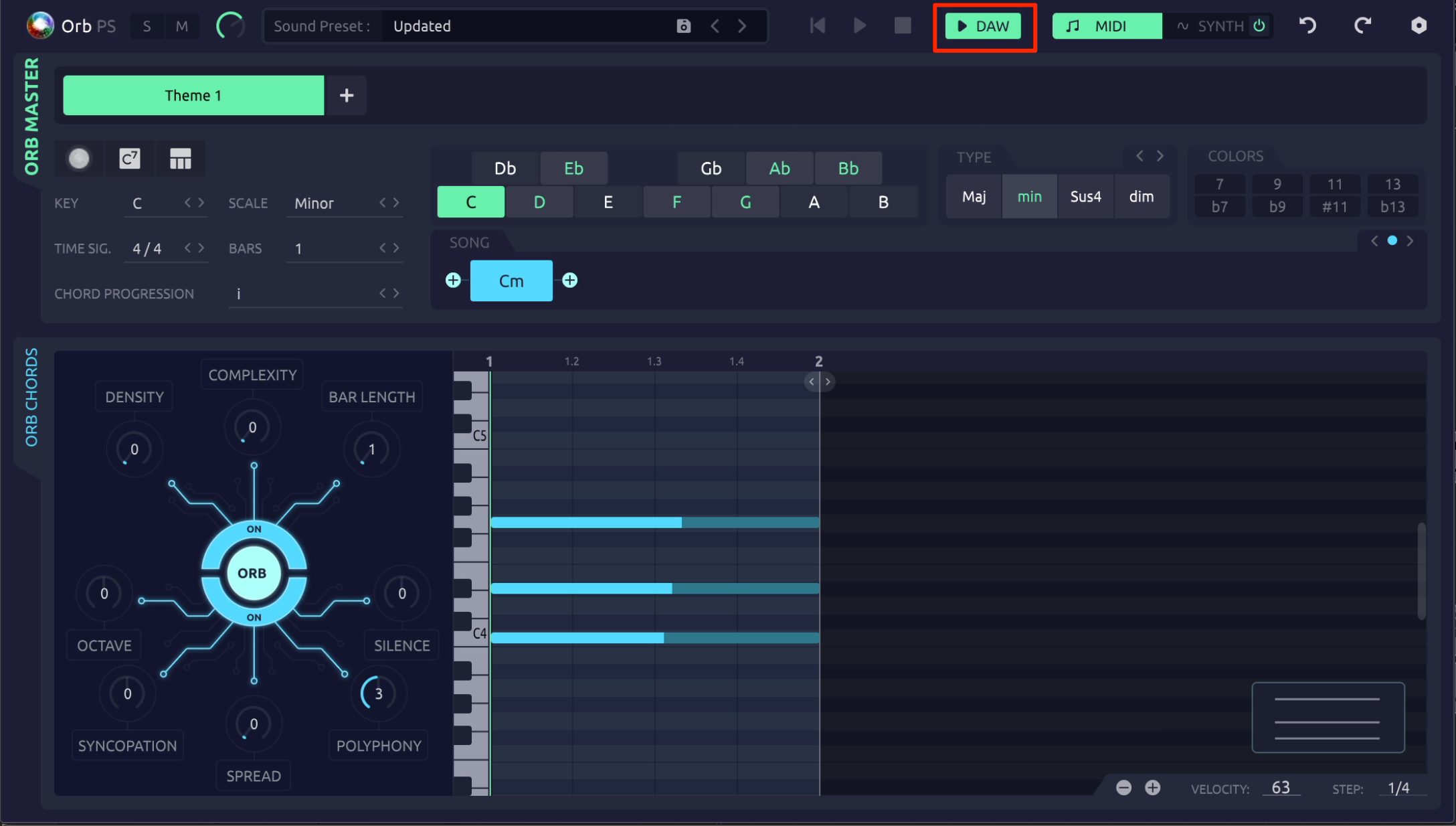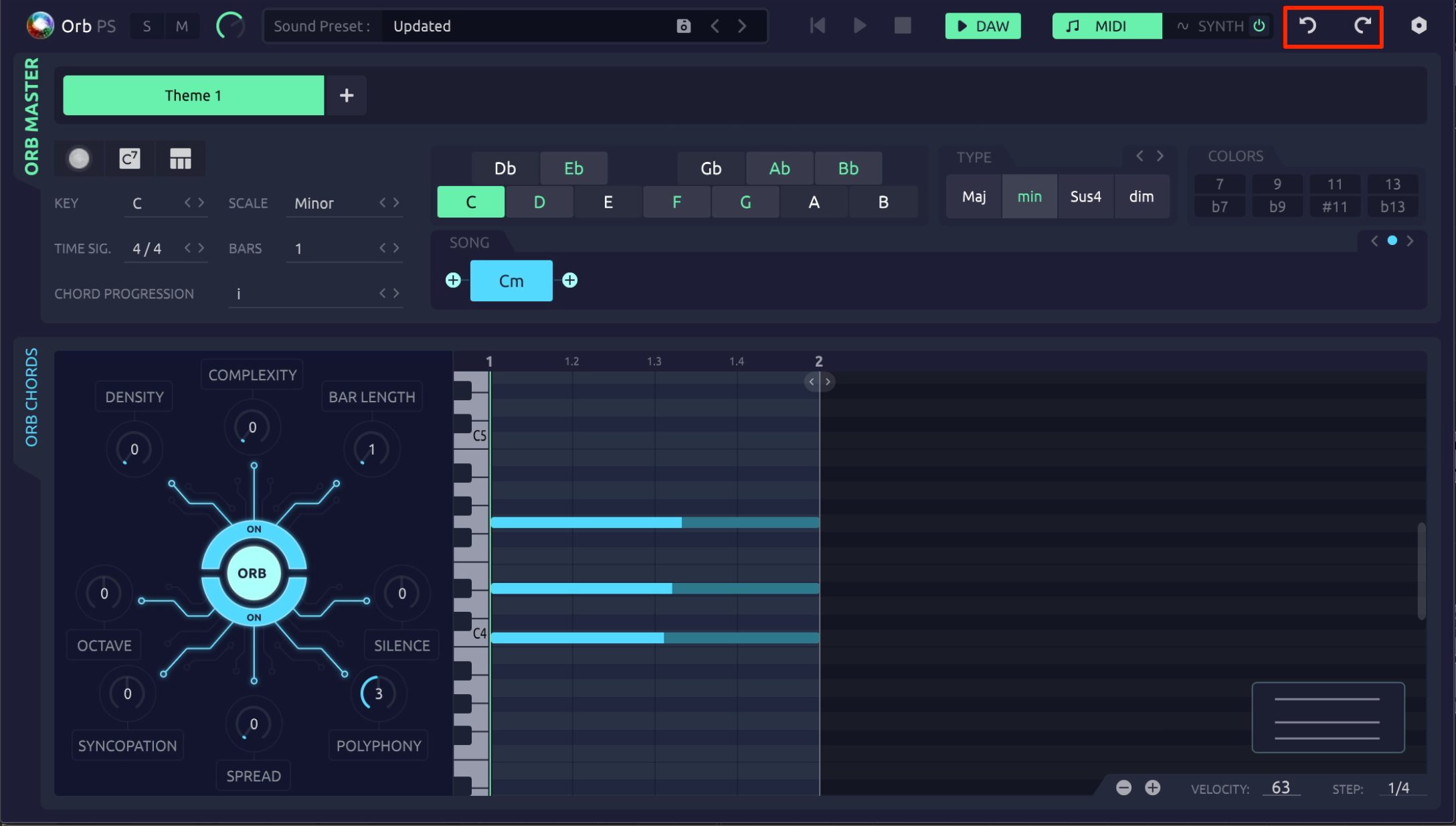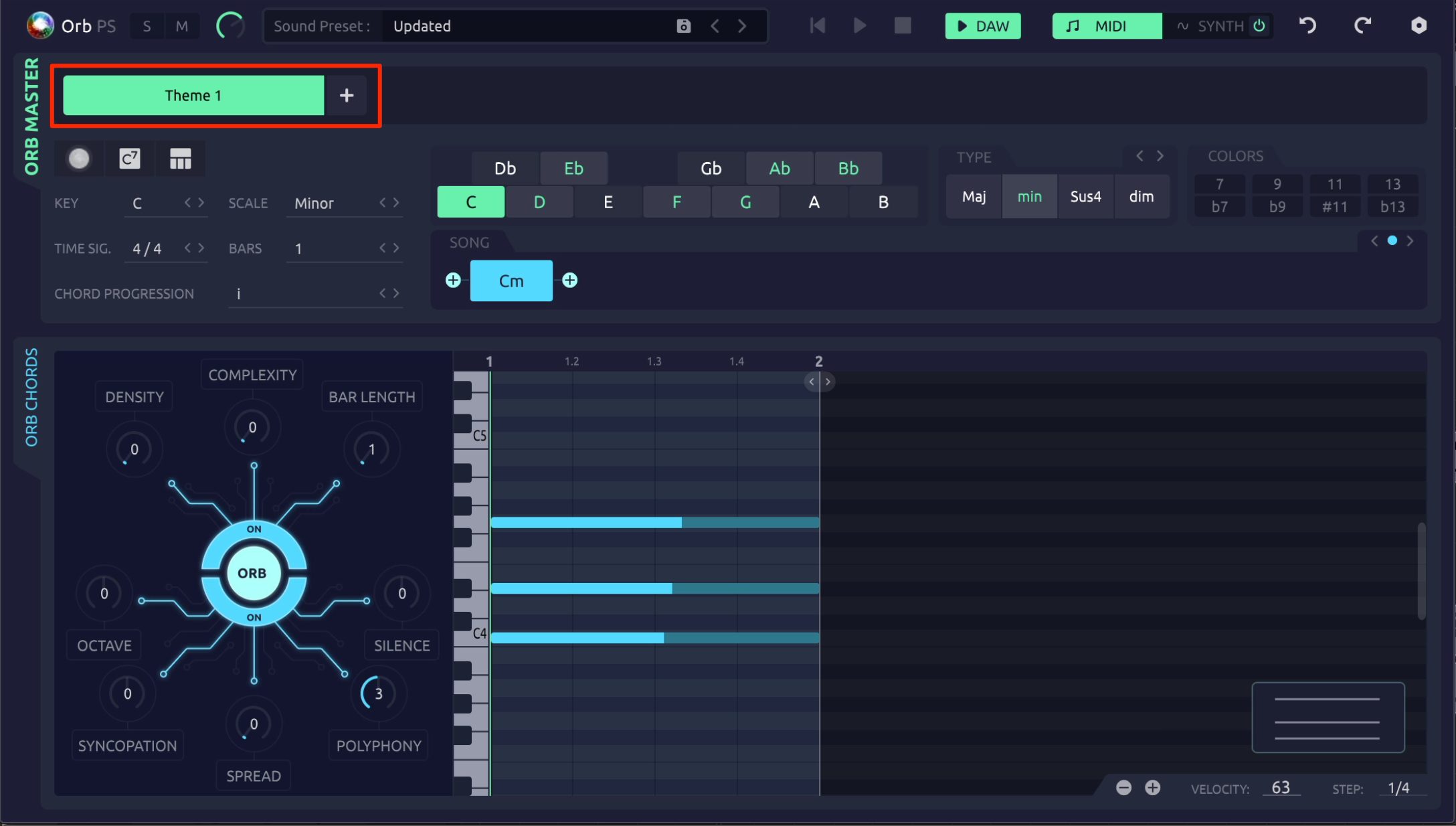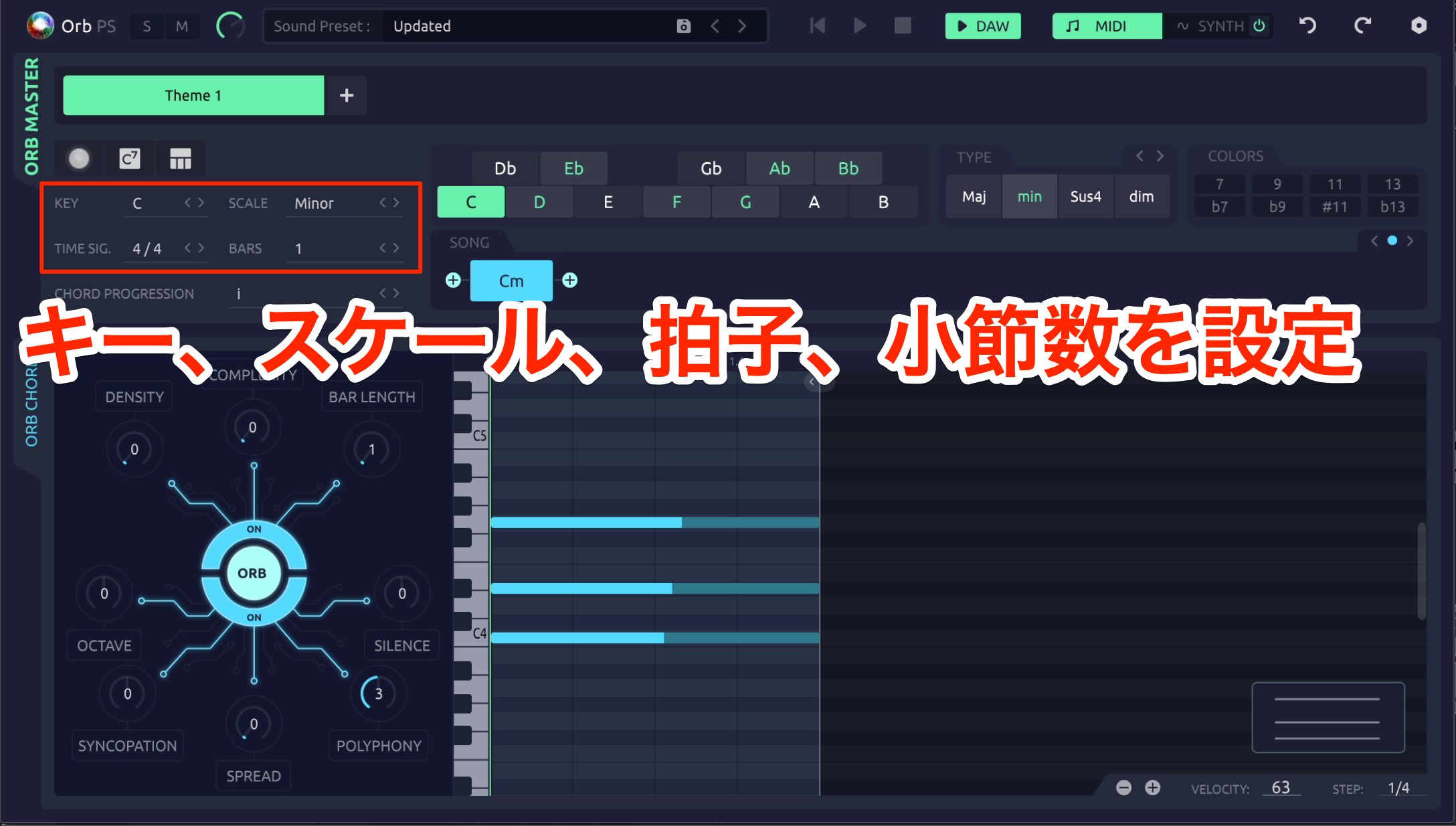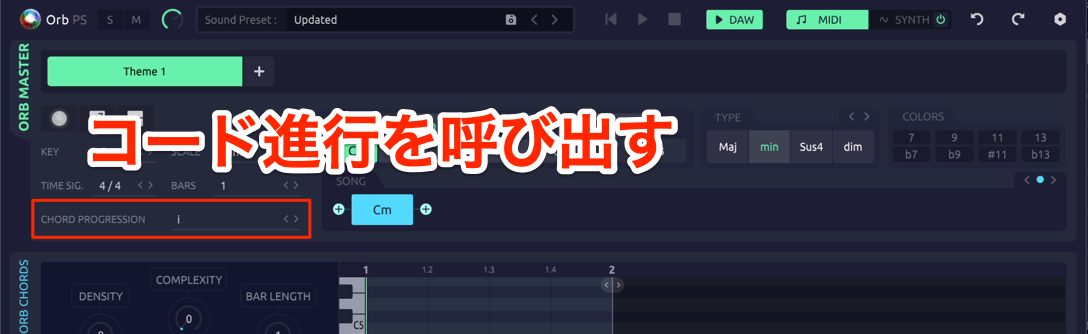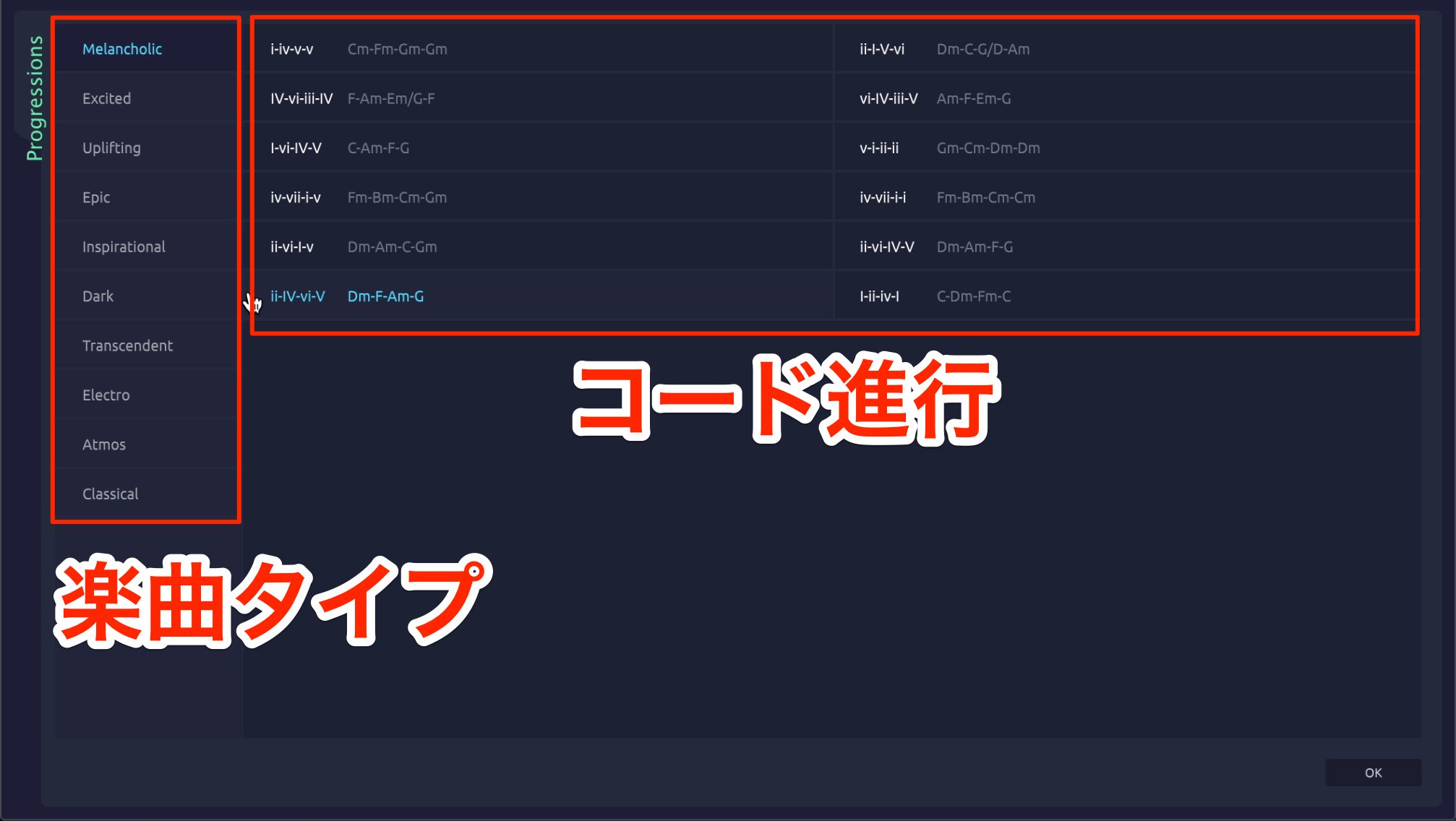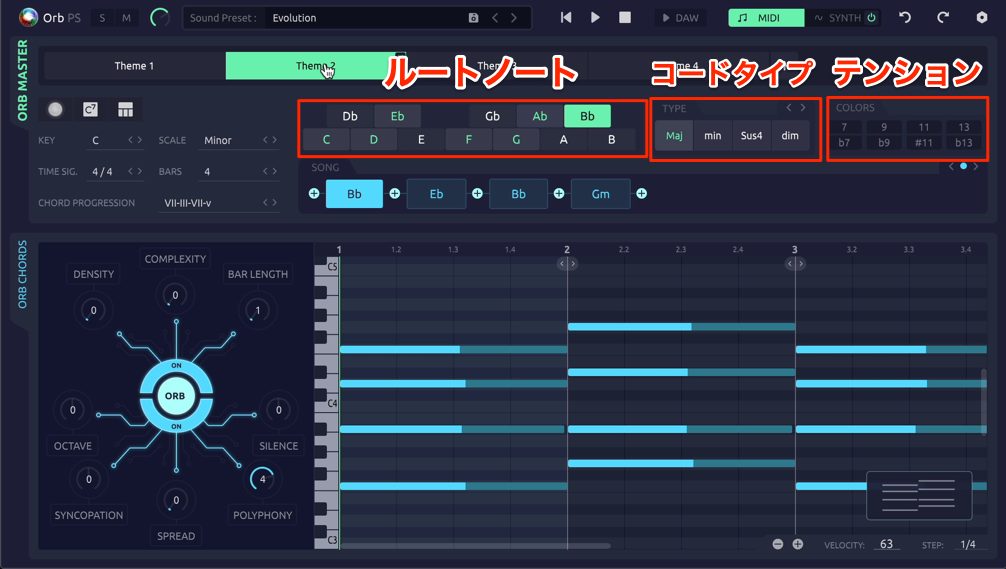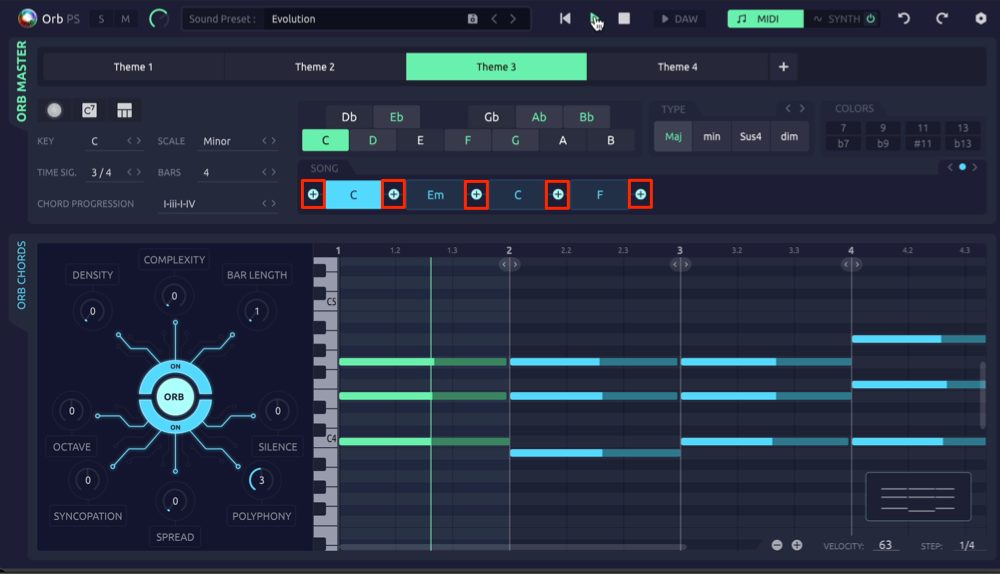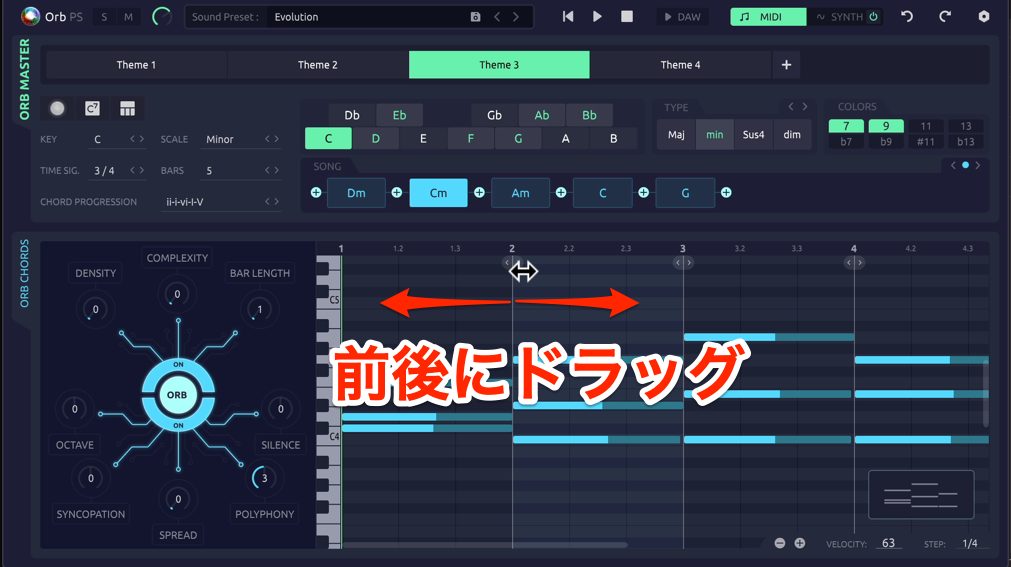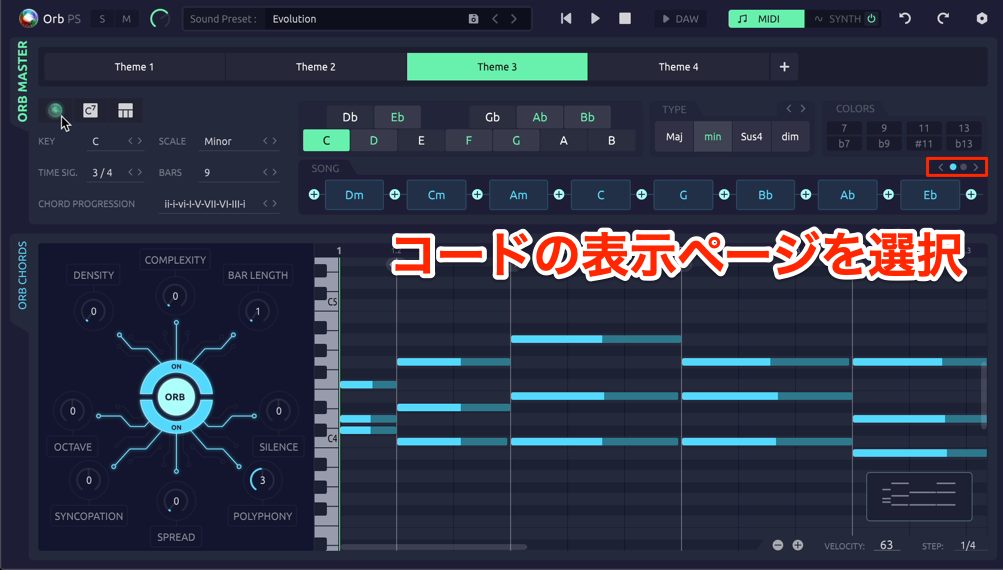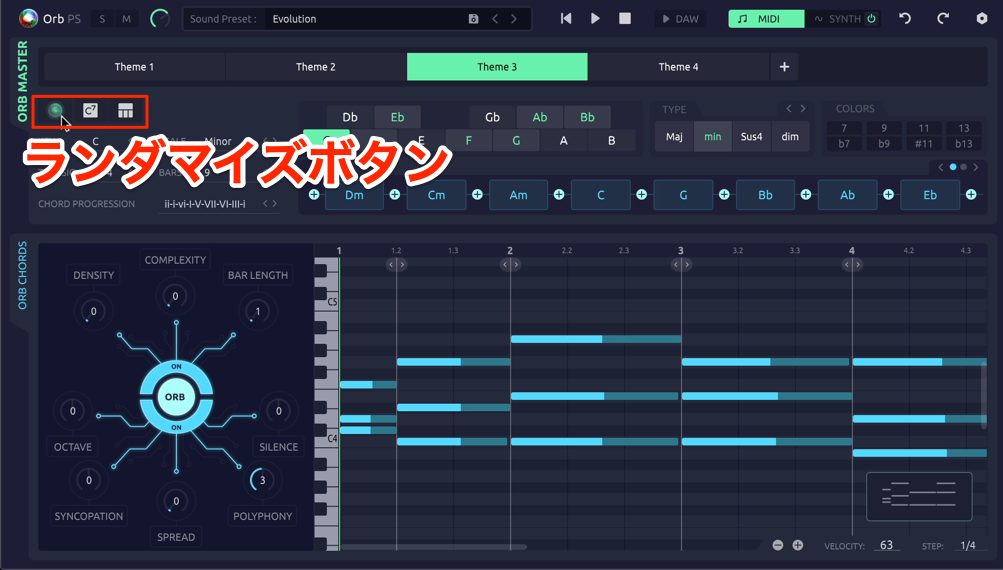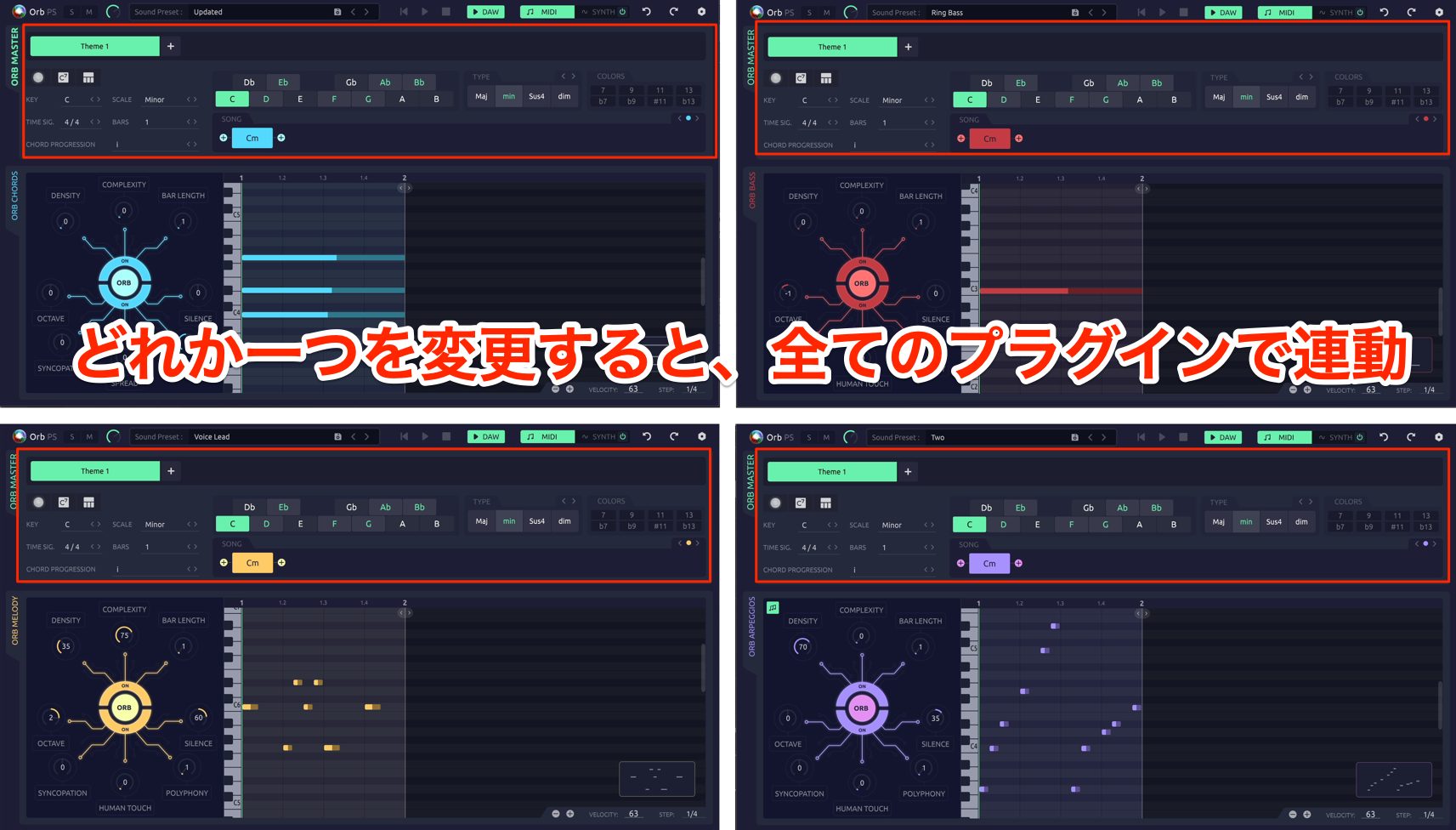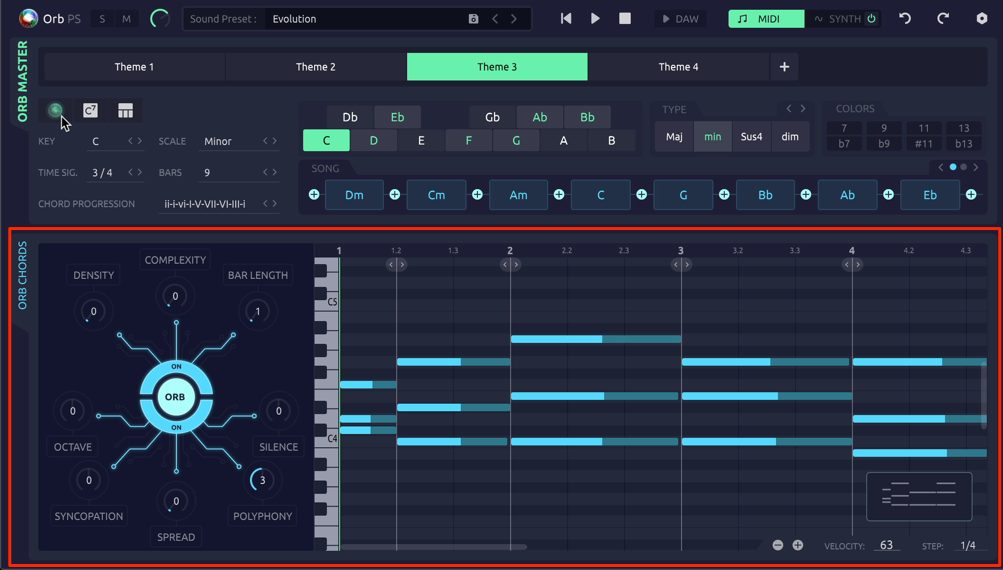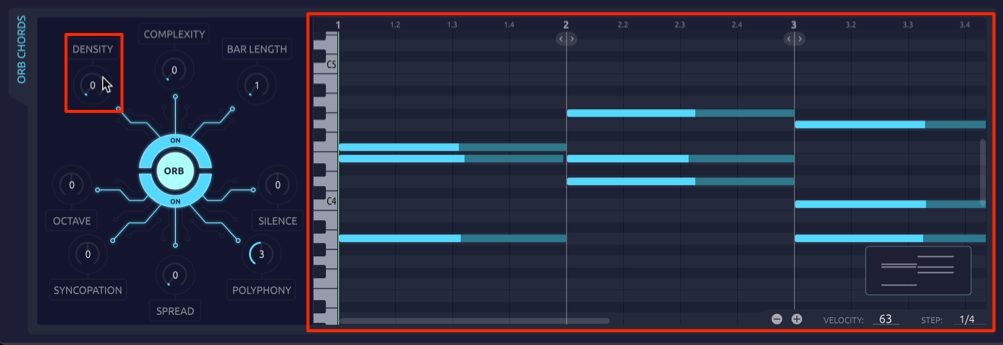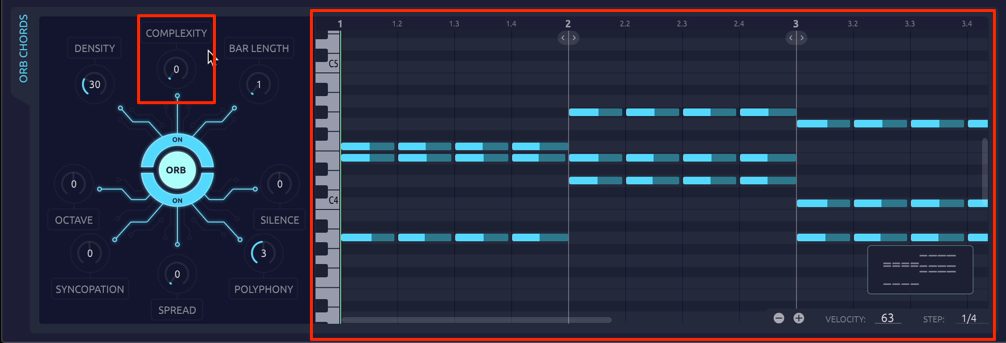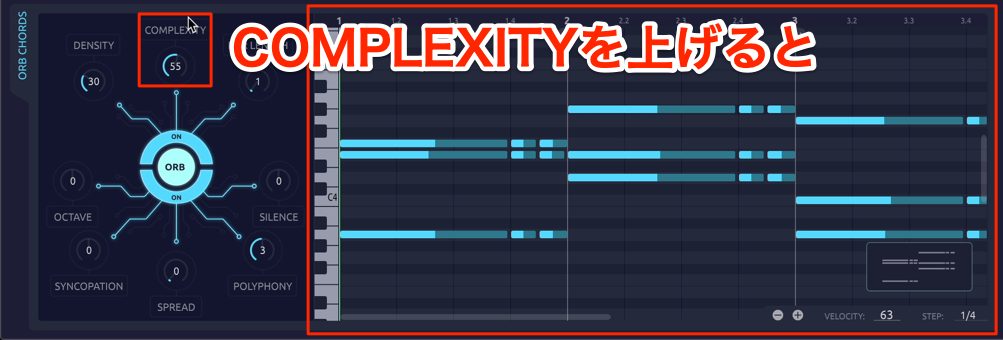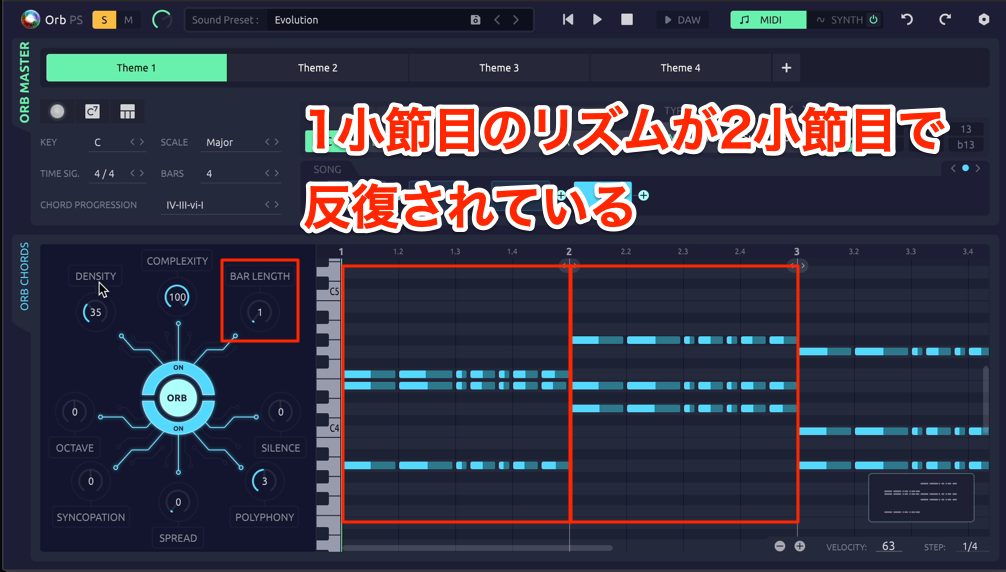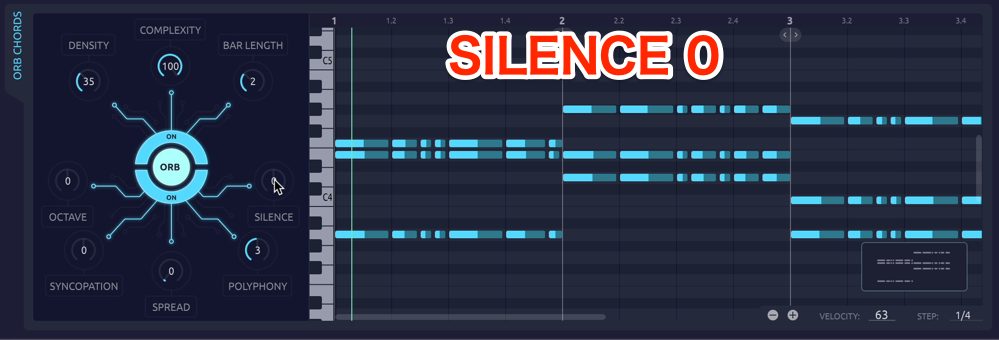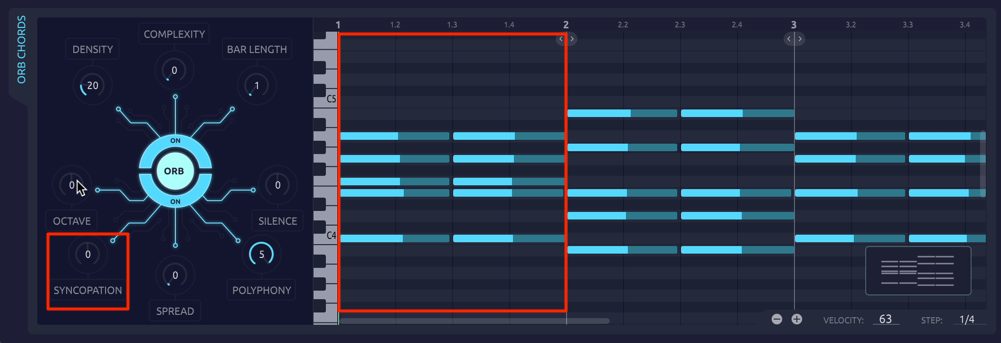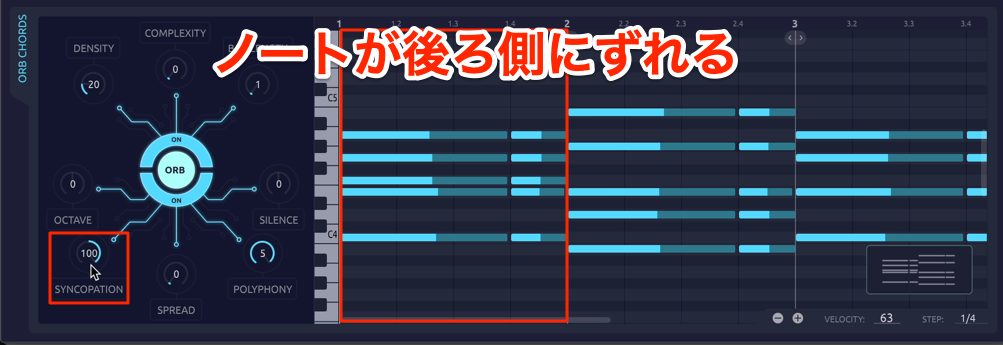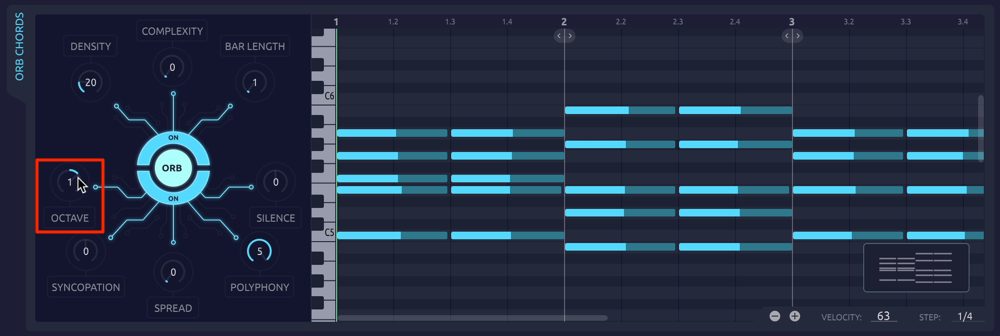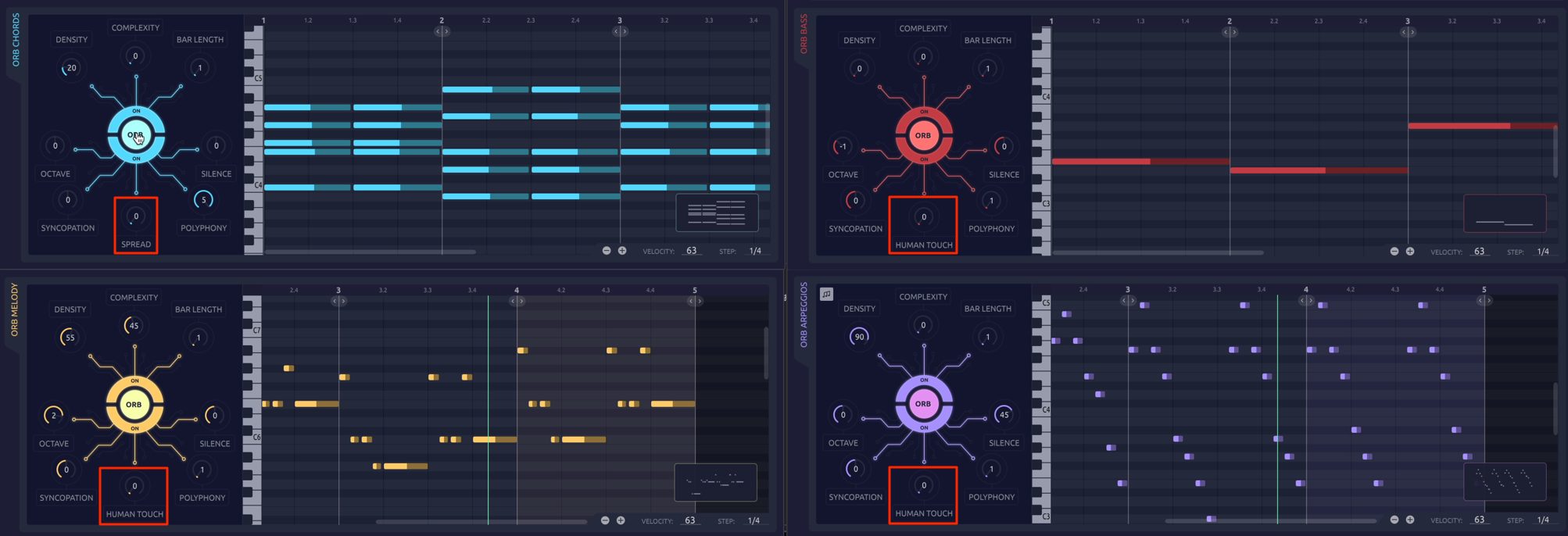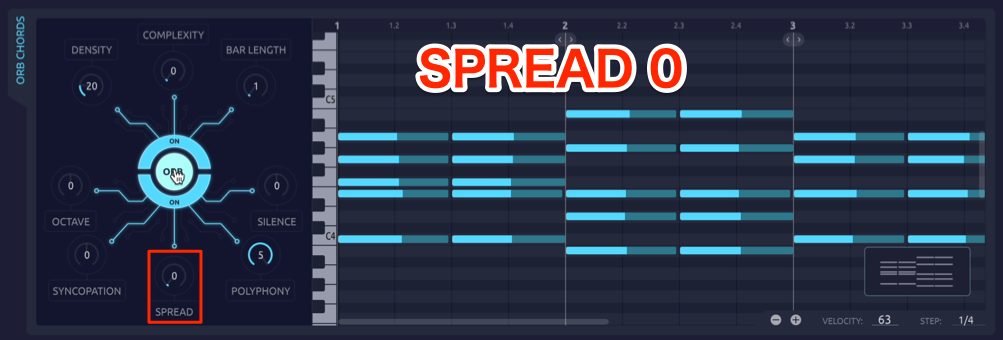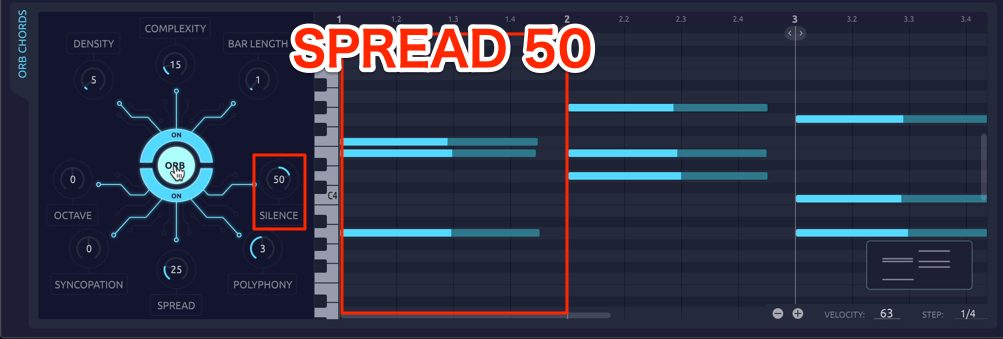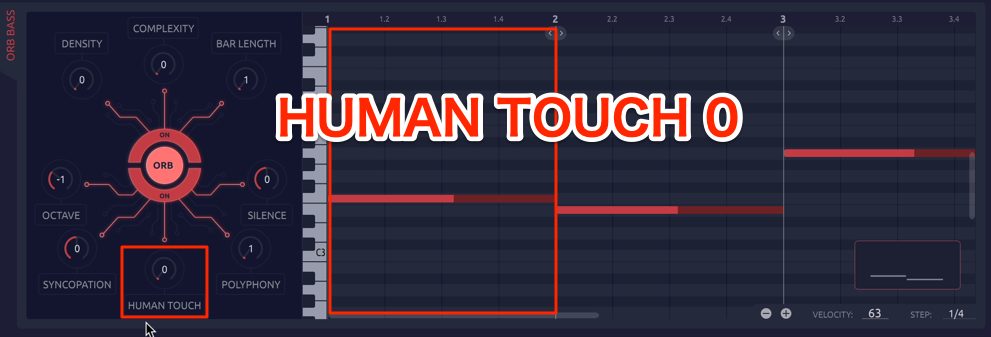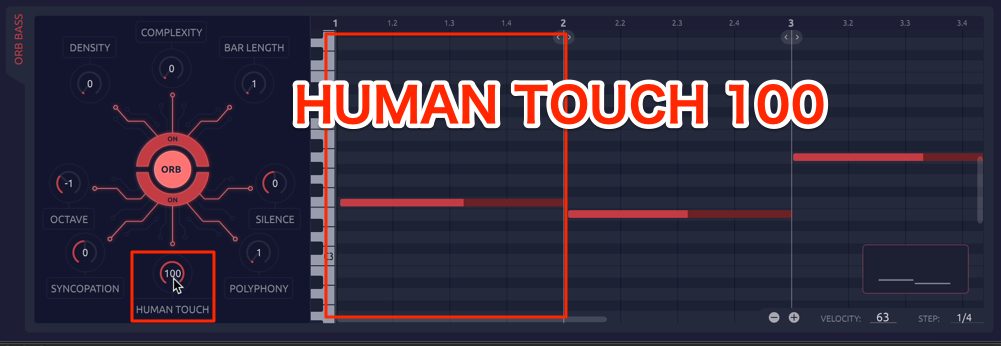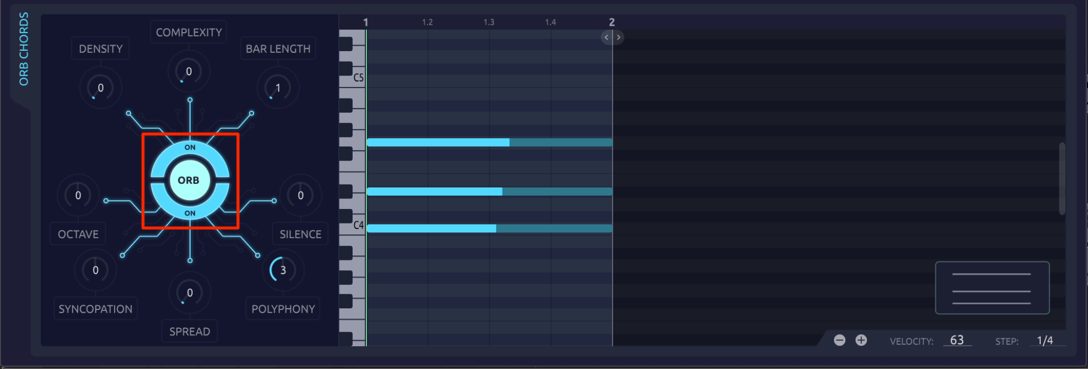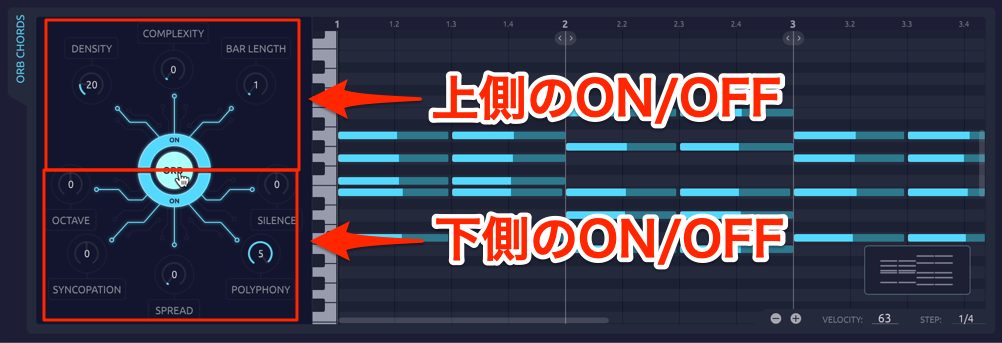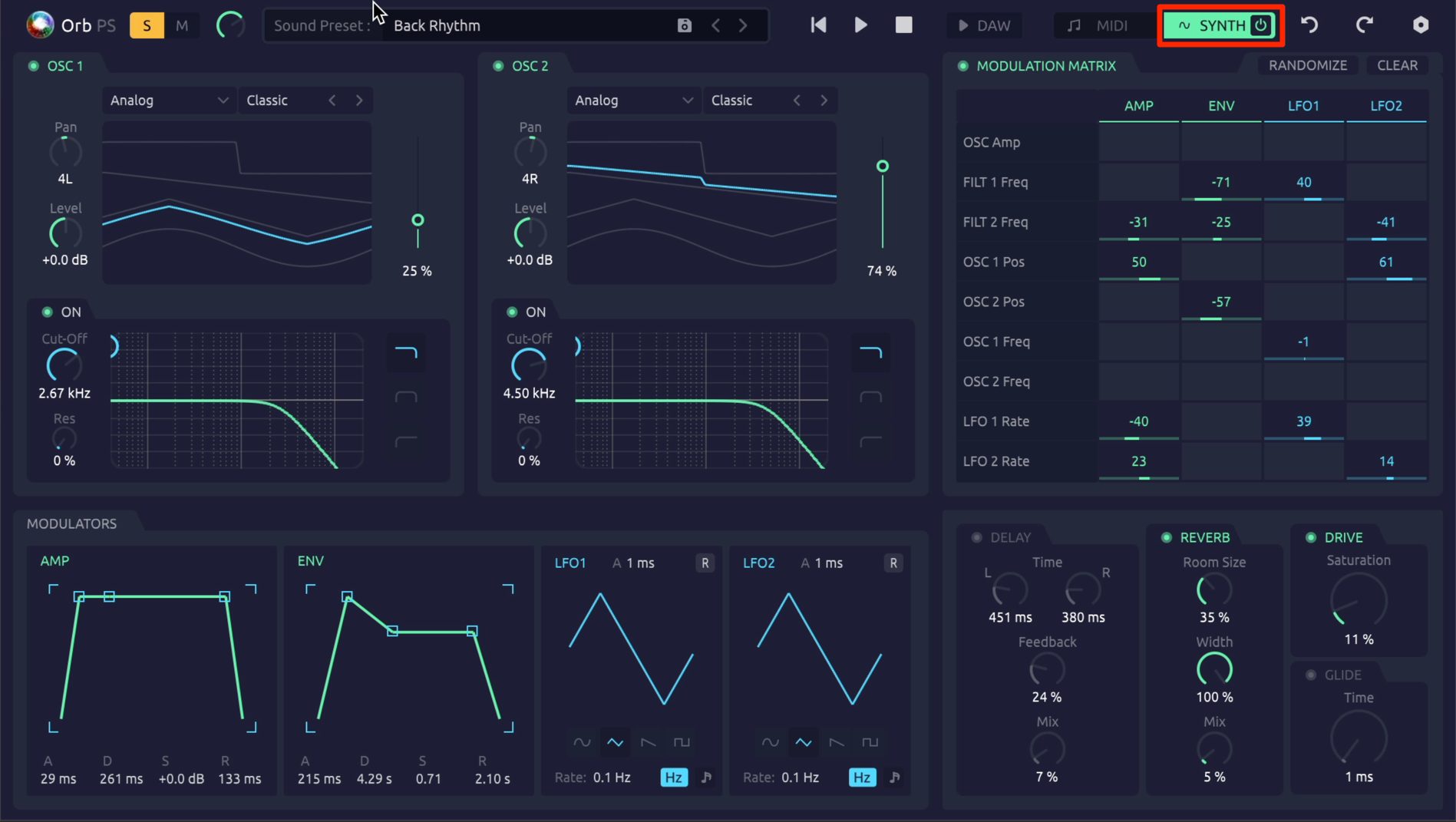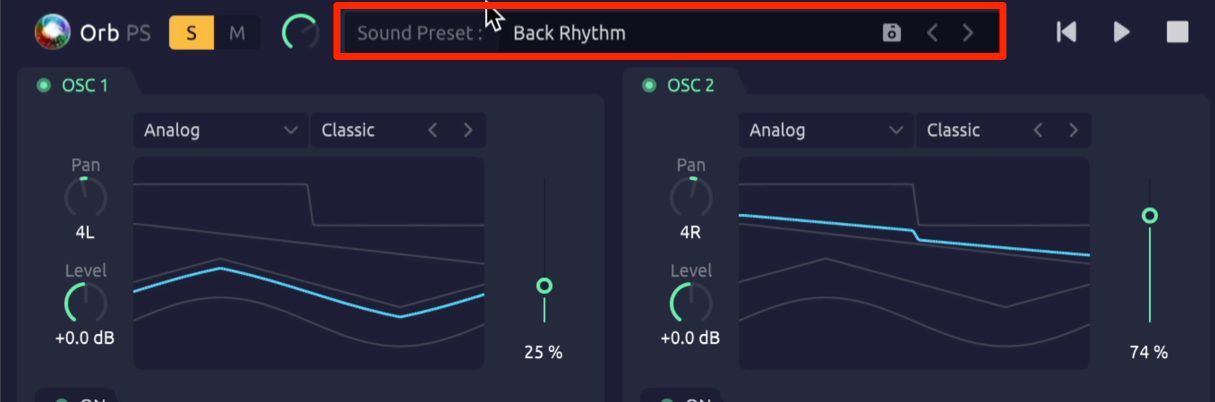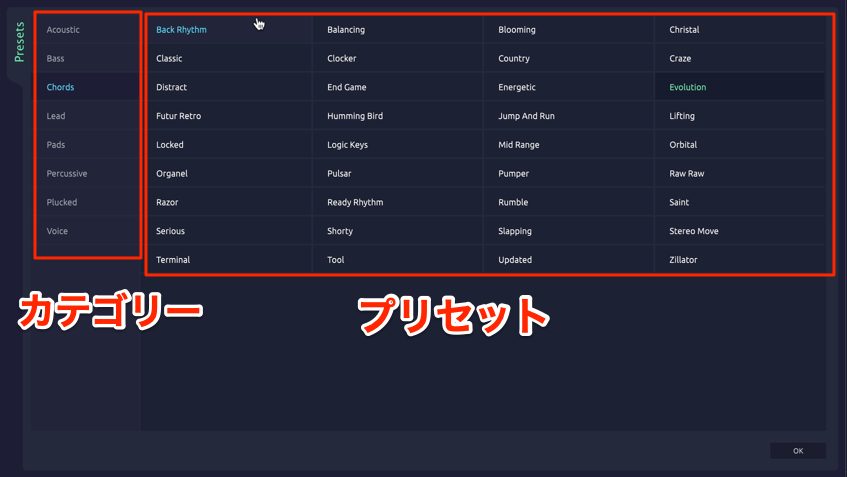【AIによるフレーズ生成プラグイン】Orb Producer Suiteの使い方
コード進行に合わせフレーズを自動生成!画期的なプラグイン
今回は楽曲のコード進行やフレーズ制作アシストしてくれるプラグイン「Orb Producer Suite」の使い方を解説していきます。
これまでの製品は「Orb Composer」というスタンドアローンタイプのアプリケーションでリリースされており、弊社でも使い方を解説しています。
当バージョンからはプラグインとしてDAW上で動作するようになり、より簡単に活用できる形へ進化しています。
- Orb Chords : コードバッキング
- Orb Bass : ベースライン
- Orb Melody : メロディライン
- Orb Arpeggios : アルペジオフレーズ
フレーズ生成を行うトラックタイプに合わせて、上記4つのプラグインを使用します。
Orb Producer Suiteを用いて、デモトラックを作成してみました。
ドラム以外のパートは全てOrb Producer Suiteでフレーズを生成し、別途用意した音源を使用しています。
意図通りのフレーズ内容を生成させるためには、個々のパラメーターや役割を把握することが必要です。
それでは順を追って解説を進めていきます。
Orb Producer Suiteの使い方 解説動画
ORB COMPOSER ウェブサイト : https://www.orb-composer.com
楽曲情報を指定する各パラメーターを把握する
4種類すべてのプラグインで共通するパラメータから解説を進めていきます。
これらプラグインを起動する際は、必ずマスターとなる「Orb Chords」を立ち上げる必要があります。
トランスポートセクション
ウィンドウ最上部のトランスポートセクションでは再生/停止/頭出しが行えます。
ただしこれらのボタンは右のDAW Syncボタンが無効となっているときのみ有効です。
DAW Syncが有効な場合は、DAW側の再生停止に追従する形となります。
Undo/Redo
「Undo/Redo」ボタンを使用すると、生成したフレーズを前の状態に戻す/戻すことを取りやめることができます。
各パラメーターは値を変更する度にフレーズがランダムで生成されるという特徴があるため、この「Undo/Redo」を活用頻度は高くなります。
Theme
「Theme」はAメロ/Bメロなどのセクションに相当します。
「+」ボタンで複数追加し、各Themeで異なるコード進行やフレーズを生成可能です。
ウィンドウ左上のブロックからは、現在選択されているThemeの「キー、拍子、小節数」が設定可能です。
コード進行
「Chords Progression」は、楽曲ジャンル別に用意されているコード進行を呼び出すことが可能です。
このようにコード進行を選択します。
選択したコード進行は、右に表示されるコードセクションへ読み込まれます。
コードを手動で設定するには?
コードセクションは、手動で内容を変更することが可能です。
目的のコードを選択した後、「ルート」「Type」からメジャー/マイナーなどのコードタイプを指定します。
「Colors」ではさらに細かくセブンスやテンションコードを選択することができます。
また、各コードの前後に表示されている「+」ボタンからコードを追加することが可能です。
コードの追加を行うと、そのコードは小節の頭に配置されます。
コードの配置を任意の場所へ変更したい場合、ピアノロールの上にある矢印を手前にドラッグします。
この移動に合わせて後ろに続くコードも配置ポイントが変わってしまうため、必要に応じて全コードのタイミングを調整します。
コード数が増え、1ページ内に全てのコードが表示されない場合は、「●ボタン」から表示ページを切り替えることができます。
ランダマイズ機能
「ランダマイズ機能」は楽曲イメージが定まっていない場合など、インスピレーションを得る目的で使用します。
表示されている3つのボタンは、全てランダマイズボタンとなり下記のような役割を持っています。
- 左 : 全パラメーターを一括でランダムに変更する
- 中央 : コード進行のみをランダムで変更する
- 右 : コードを1小節ごとではなくランダムに配置する
- 2基のウェーブテーブルオシレーター
- 2基のフィルター
- 2基のエンベロープとLFO
好みの内容となるまでランダマイズを繰り返す使い方がお勧めです。
ここまでの内容は全Orb Producer Suiteプラグインで連動する形となり、どれか1つのプラグインから値を変更すると、残りのプラグインその値に追従するという特徴があります。
生成するフレーズ内容を指定するパラメーター解説
次にOrb Producer Suite各プラグインで個別に設定が行えるウィンドウ下段のパラメーターを解説していきます。
DENSITY
「DENSITY」は音符のノートの細かさを設定するパラメーターとなり、ゼロの場合は全音符で演奏されます。
値を上げていくと生成されるフレーズの音価が細かくなっていきます。
COMPLEXITY
「COMPLEXITY」はフレーズの複雑さを設定するパラメーターです。
値が小さければ一定のリズムとなり、
値を上げていくと複雑なリズムを持つフレーズが生成されます。
BAR LENGTH
「BAR LENGTH」はパターン1周期の長さを設定するパラメーターです。
例えばこれを1小節目で設定した場合、生成されるリズムパターンは、1小節目の内容をその後も繰り返します。
SILENCE
「SILENCE」は各ノートの長さを設定するパラーメーターです。
値をプラス方向に変更するにつれてノートの長さが短くなります。
逆にマイナス方向に向かうにつれて、ノートの開始ポイントが後ろにずれて、音の長さが短くなります。
POLYPHONY
「POLYPHONY」は和音数を変更するパラメーターです。
値が「1」の場合は単音。「3」の場合は3和音のフレーズが生成されます。
SYNCOPATION
「SYNCOPATION」は名前の通りシンコペーションを設定するパラーメーターです。
値をプラス方向に上げるとノートタイミングが後ろ側にずれていきます。
逆に値をマイナス方向に下げるとノートは手前にずれます。
OCTAVE
「OCTAVE」は生成されるフレーズのピッチをオクターブでシフトさせるパラメーターです。
音色との相性や、トラックの用途に合わせて設定を変更すると良いでしょう。
ここまでのパラメーターは、各Orb Producer Suiteプラグインで共通しており、それぞれを独立して設定可能です。
その他パラメーター
プラグインによって異なるパラメーターもご紹介いたします。
中央下のパラメーターは、Orb Chordsで「SPREAD」、その他3つのプラグインでは「HUMAN TOUCH」となっており、役割が異なります。
Orb Chordsの「SPREAD」は、コードの和音間隔を広くとるか?狭くとるか?という設定を行います。
「HUMAN TOUCH」は、ノートの発音タイミングや音の長さ、ベロシティ値へランダムなばらつきをを加えます。
フレーズに人間味を与えるために使用します。
フレーズの生成内容をランダマイズできるORBボタン
8つのパラメータの中央に配置された「ORB」ボタンについて解説していきます。
この機能は周囲8つのパラメーター値を、ランダムに変化させるという機能を持っており、クリックする度に値がランダムで変化します。
ORBボタンを使用すると、 フレーズの内容が大きく変化しますので、生成したいフレーズ内容が具体的に決まっていないという場合は、好みのフレーズが生成されるまで何度もクリックを繰り返すという使い方がお勧めです。
またORBボタンの外周には、上下に分かれる2つのON/OFFボタンが備わっています。
ボタンをOFFにすることで、パラーメーターをランダム変化の対象から外すことができます。
先述のランダマイズボタンは、コード進行/キーなどの大きな変更に対し、このORBボタンは具体的なフレーズの内容をランダマイズするという形で使い分けることができます。
新たに追加されたウェーブテーブルシンセ
当バージョンの進化として、音色エディットが行えるウェーブテーブルシンセが追加が挙げられます。
ウィンドウ上部の「SYNTH」ボタンを押すと、シンセサウンドのエディット画面へアクセスできます。
このシンセの構成は
この他にもモジュレーションマトリクスやエフェクトも搭載されており、単体のシンセプラグインに匹敵する機能を備えています。
またこのシンセには多くのプリセットが用意されています。
「Sound Presets」をクリックしてプリセットへアクセス可能です。
各プリセットは音色タイプによって分類されており、非常に使い勝手が良いです。
トリッキーなサウンドからオーソドックスなシンセサウンドまで。
様々なプリセットが用意されているため、是非チェックしてみてください。
生成したフレーズの書き出し方法
上記でご紹介したシンセサウンドをそのまま楽曲で使用することも可能ですが、お使いの音源/インストゥルメントを活用したいという場面も多いかと思います。
生成されたMIDIフレーズを別のインストゥルメント音鳴らすためには、ウィンドウ右下のボックスを目的のトラックへドラッグ&ドロップします。
簡単に演奏する音源を切り替えることができるのも非常に嬉しい点ですね。
進化した「Orb Producer Suite」
いかがでしたでしょうか?
楽曲の方向性が定まらない時のスタートダッシュや、苦手なパート作成のアシストツールとして、非常に強力なツールということを感じていただけたかと思います。是非、このAIプラグインをご自身の制作に取り入れてみてください!
ORB COMPOSER ウェブサイト : https://www.orb-composer.com
記事の担当 宮川 智希/Tomoki Miyakawa